Come sbarazzarsi dell'adware ResultsTechGuide?
Malware Specifico Per MacConosciuto anche come: Annunci di ResultsTechGuide
Ottieni una scansione gratuita e controlla se il tuo computer è infetto.
RIMUOVILO SUBITOPer utilizzare tutte le funzionalità, è necessario acquistare una licenza per Combo Cleaner. Hai a disposizione 7 giorni di prova gratuita. Combo Cleaner è di proprietà ed è gestito da RCS LT, società madre di PCRisk.
Cos'è l'adware ResultsTechGuide?
ResultsTechGuide adware è un software che visualizza annunci pubblicitari e promuove false ricerche dirottando i browser. In genere, gli utenti scaricano ed installano tali applicazioni inavvertitamente. Pertanto, sono classificate come applicazioni potenzialmente indesiderate (PUA).
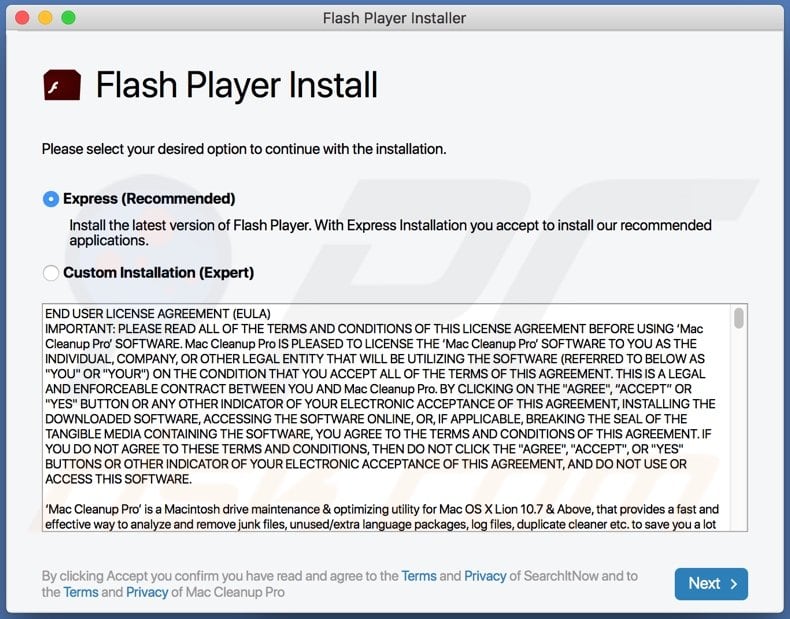
L'adware ResultsTechGuide in dettaglio
Di solito, applicazioni come ResultsTechGuide visualizzano annunci pubblicitari tramite banner, sondaggi, pop-up, coupon, ecc. È interessante notare che gli annunci generati da adware possono essere fastidiosi e progettati per aprire siti Web loschi o scaricare (o persino installare) PUA. Ad ogni modo, non è consigliabile fidarsi degli annunci pubblicitari che appaiono a causa dell'adware installato.
È importante sapere che gli annunci generati da adware possono aprire siti Web progettati per indurre gli utenti a fornire informazioni sensibili o a scaricare (e installare) software potenzialmente dannoso. Per esempio, "We Have Detected A Potential Risk Of Unsecured Connection", "Receive iPhone 12", e "Apple Platform Security".
Come accennato nel primo paragrafo, ResultsTechGuide ha qualità sia di adware che di browser hijacker. Cambia la home page predefinita (e un nuovo URL della scheda) e il motore di ricerca di un browser Web - li sostituisce con l'indirizzo di un motore di ricerca falso. Abbastanza spesso, i motori di ricerca falsi mostrano risultati generati da Yahoo, Google o Bing.
Tuttavia, i motori di ricerca falsi possono generare risultati fuorvianti o mostrare risultati generati da altri motori di ricerca non affidabili. Di seguito vengono fornite istruzioni su come rimuovere i motori di ricerca indesiderati dai browser interessati (e sbarazzarsi dei browser hijacker).
Un altro dettaglio su app come ResultsTechGuide è che possono essere progettate per raccogliere query di ricerca immesse, indirizzi IP, siti Web visitati e altre informazioni relative all'attività di navigazione degli utenti. Possono anche essere progettati per raccogliere informazioni sensibili (ad esempio, dettagli della carta di credito e password).
Si consiglia vivamente di non avere PUA che raccolgono informazioni installate su browser o computer. I dati raccolti potrebbero essere utilizzati in modo improprio per dirottare e-mail, social media e altri account, rubare identità, effettuare acquisti non autorizzati. Inoltre, potrebbe essere venduto a terzi e (o) utilizzato in modo improprio per scopi di marketing.
| Nome | Annunci di ResultsTechGuide |
| Tipo di minaccia | Adware, Mac malware, Mac virus |
| Nomi rilevati | Avast (MacOS:Adload-AD [Trj]), AVG (MacOS:Adload-AD [Trj]), ESET-NOD32 (una variante di OSX/TrojanDownloader.Adload.AD), Kaspersky (Not-a-virus:HEUR: AdWare.OSX.Cimpli.l), Elenco completo (VirusTotal) |
| Info aggiuntive | Appartiene alla famiglia Adload malware. |
| Sintomi | Il tuo Mac diventa più lento del normale, vedi annunci pop-up indesiderati, vieni reindirizzato a siti Web dubbi. |
| Metodi distributivi | Annunci pop-up ingannevoli, programmi di installazione di software gratuiti (raggruppamento), falsi programmi di installazione di Flash Player, download di file torrent. |
| Danni | Monitoraggio del browser Internet (potenziali problemi di privacy), visualizzazione di annunci indesiderati, reindirizzamenti a siti Web dubbi, perdita di informazioni private. |
| Rimozione dei malware (Windows) |
Per eliminare possibili infezioni malware, scansiona il tuo computer con un software antivirus legittimo. I nostri ricercatori di sicurezza consigliano di utilizzare Combo Cleaner. Scarica Combo CleanerLo scanner gratuito controlla se il tuo computer è infetto. Per utilizzare tutte le funzionalità, è necessario acquistare una licenza per Combo Cleaner. Hai a disposizione 7 giorni di prova gratuita. Combo Cleaner è di proprietà ed è gestito da RCS LT, società madre di PCRisk. |
Gli adware in generale
Per riassumere, ResultsTechGuide funziona come adware e un browser hijacker. È molto probabile che raccolga anche vari dati. Un altro motivo per non fidarsi di questa app è che viene distribuita utilizzando un metodo ingannevole. Altri esempi di adware sono MicroLauncher, WebKey, e LookupDisplay.
Come si è installato ResultsTechGuide sul mio computer?
È noto che ResultsTechGuide è distribuito tramite aun falso installer di Adobe Flash Player che viene promosso su un sito Web ingannevole. Di solito, i falsi programmi di installazione di Adobe Flash Player vengono promossi sui siti Web suggerendo che il Flash Player installato ha esaurito i dati. È importante sapere che i falsi installatori possono essere dannosi.
In altri casi, le PUA vengono distribuite tramite downloader e installatori per altri programmi (di solito gratuiti). Le PUA vengono installate (o scaricate) quando gli utenti non deselezionano download o installazioni facoltativi deselezionando le caselle di controllo o non modificano "Personalizzato", "Manuale", "Avanzate" o altre impostazioni di quei downloader, installatori.
Inoltre, le PUA possono essere distribuite tramite pubblicità ingannevoli. Gli utenti scaricano o installano PUA facendo clic su annunci progettati per eseguire determinati script. Di norma, gli annunci pubblicitari non affidabili vengono visualizzati su siti Web loschi o tramite adware installato.
Come evitare l'installazione di applicazioni potenzialmente indesiderate?
Si consiglia di non fidarsi degli annunci pubblicitari visualizzati su siti Web discutibili. Tali annunci potrebbero essere progettati per eseguire determinati script che scaricherebbero o installerebbero app indesiderate. Inoltre, potrebbero aprire altri siti Web loschi. I file, i programmi devono essere scaricati da siti Web ufficiali e tramite collegamenti diretti. Si consiglia di non fidarsi di altre fonti.
Esempi di fonti inaffidabili per il download di file (o programmi) sono downloader di terze parti, reti peer-to-peer, siti Web non ufficiali, pagine di hosting di file gratuiti. Si consiglia vivamente di non utilizzare anche programmi di installazione di terze parti. I downloader e gli installatori che hanno alcune impostazioni dovrebbero essere esaminati.
È comune che i downloader e gli installatori che hanno "Personalizzate", "Avanzate", "Manuale" e altre impostazioni o caselle di controllo spuntate vengano raggruppate con applicazioni potenzialmente indesiderate. Le estensioni, i componenti aggiuntivi e i plug-in indesiderati e sospetti già installati su un browser dovrebbero essere rimossi.
Anche tutti i programmi indesiderati che un computer ha installato su di esso dovrebbero essere disinstallati. Se il tuo computer è già stato infettato da ResultsTechGuide, ti consigliamo di eseguire una scansione con Combo Cleaner Antivirus per Windows per eliminare automaticamente questo adware.
File relativi all'adware ResultsTechGuide che devono essere rimossi:
- ~/Library/Application Support/com.ResultsTechGuide/ResultsTechGuide
- ~/Library/Application Support/com.ResultsTechGuideDaemon/ResultsTechGuide
- ~/Library/LaunchAgents/com.ResultsTechGuide.plist
- ~/Library/LaunchDaemons/com.ResultsTechGuideDaemon.plist
NOTA IMPORTANTE! Le configurazioni/app non autorizzate che promuovono il sito Web ResultsTechGuide sono progettate per creare un nuovo profilo del dispositivo. Pertanto, prima di eseguire ulteriori passaggi di rimozione, eseguire queste azioni:
1) Fare clic sull'icona "Preferenze" nella barra dei menu (Dock) e selezionare "Profili".
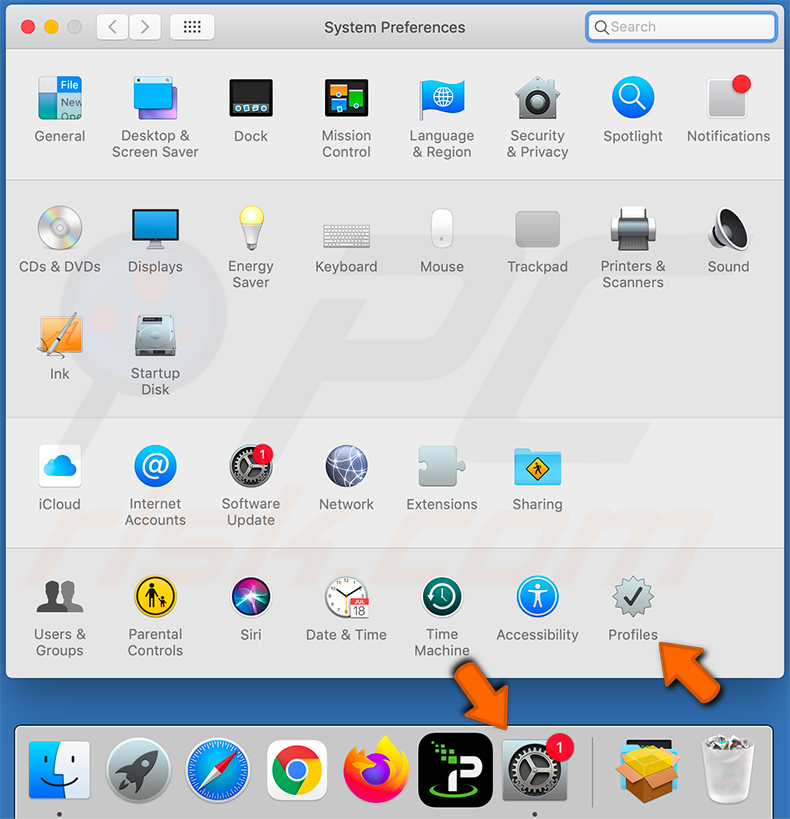
2) Individua tutti i profili sospetti ed eliminali.
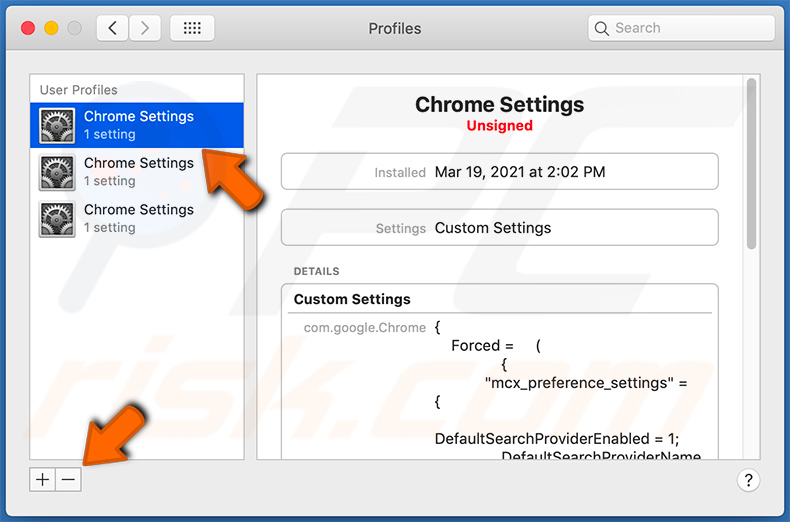
3) Effettua una scansione con Combo Cleaner anti-virus.
Dopo aver eseguito queste azioni, puoi procedere con ulteriori passaggi di rimozione per questo adware/dirottatore del browser.
Rimozione automatica istantanea dei malware:
La rimozione manuale delle minacce potrebbe essere un processo lungo e complicato che richiede competenze informatiche avanzate. Combo Cleaner è uno strumento professionale per la rimozione automatica del malware consigliato per eliminare il malware. Scaricalo cliccando il pulsante qui sotto:
SCARICA Combo CleanerScaricando qualsiasi software elencato in questo sito, accetti le nostre Condizioni di Privacy e le Condizioni di utilizzo. Per utilizzare tutte le funzionalità, è necessario acquistare una licenza per Combo Cleaner. Hai a disposizione 7 giorni di prova gratuita. Combo Cleaner è di proprietà ed è gestito da RCS LT, società madre di PCRisk.
Menu rapido:
- Cos'è ResultsTechGuide?
- STEP 1. Rimuovere i file e le cartelle relativi a ResultsTechGuide da OSX.
- STEP 2. Rimuovere gli annunci ResultsTechGuide da Safari.
- STEP 3. Rimuovere l'adware ResultsTechGuide da Google Chrome.
- STEP 4. Rimuovere gli annunci di ResultsTechGuide da Mozilla Firefox.
Video che mostra come rimuovere adware e browser hijacker da un computer Mac:
Come rimuovere l'adware ResultsTechGuide:
Rimuovere le applicazioni potenzialmente indesiderate legate a ResultsTechGuide dalla cartella "Applicazioni":

Fare clic sull'icona Finder. Nella finestra del Finder, seleziona "Applicazioni". Nella cartella delle applicazioni, cerca "MPlayerX", "NicePlayer" o altre applicazioni sospette e trascinale nel Cestino.
Dopo aver rimosso le applicazioni potenzialmente indesiderate che causano annunci online, scansiona il tuo Mac alla ricerca di eventuali componenti indesiderati rimanenti.
SCARICA il programma di rimozione per infezioni da malware
Combo Cleaner controlla se il tuo computer è infetto. Per utilizzare tutte le funzionalità, è necessario acquistare una licenza per Combo Cleaner. Hai a disposizione 7 giorni di prova gratuita. Combo Cleaner è di proprietà ed è gestito da RCS LT, società madre di PCRisk.
Rimuovere i file e le cartelle legate a annunci di resultstechguide:

Cliccare l'icona del Finder, dal menu a barre, scegliere Vai, e cliccare Vai alla Cartella...
 Verificare la presenza di file generati da adware nella cartella / Library / LaunchAgents:
Verificare la presenza di file generati da adware nella cartella / Library / LaunchAgents:

Nella barra Vai alla Cartella..., digita: /Library/LaunchAgents
 Nella cartella "LaunchAgents", cercare eventuali file sospetti aggiunti di reente e spostarli nel Cestino. Esempi di file generati da adware - “installmac.AppRemoval.plist”, “myppes.download.plist”, “mykotlerino.ltvbit.plist”, “kuklorest.update.plist”, etc. Gli Adware installano comunemente diversi file con la stessa stringa.
Nella cartella "LaunchAgents", cercare eventuali file sospetti aggiunti di reente e spostarli nel Cestino. Esempi di file generati da adware - “installmac.AppRemoval.plist”, “myppes.download.plist”, “mykotlerino.ltvbit.plist”, “kuklorest.update.plist”, etc. Gli Adware installano comunemente diversi file con la stessa stringa.
 Verificare la presenza di file generati da adware nella cartella /Library/Application Support:
Verificare la presenza di file generati da adware nella cartella /Library/Application Support:

Nella barra Vai alla Cartella..., digita: /Library/Application Support
 Nella cartella “Application Support”, lcercare eventuali file sospetti aggiunti di reente e spostarli nel Cestino. Esempi di file generati da adware, “MplayerX” o “NicePlayer”,
Nella cartella “Application Support”, lcercare eventuali file sospetti aggiunti di reente e spostarli nel Cestino. Esempi di file generati da adware, “MplayerX” o “NicePlayer”,
 Verificare la presenza di file generati da adware nella cartella ~/Library/LaunchAgents:
Verificare la presenza di file generati da adware nella cartella ~/Library/LaunchAgents:

Nella barra Vai alla Cartella..., digita: ~/Library/LaunchAgents

Nella cartella "LaunchAgents", cercare eventuali file sospetti aggiunti di reente e spostarli nel Cestino. Esempi di file generati da adware- “installmac.AppRemoval.plist”, “myppes.download.plist”, “mykotlerino.ltvbit.plist”, “kuklorest.update.plist”, etc. Gli Adware installano comunemente diversi file con la stessa stringa.
 Verificare la presenza di file generati da adware nella cartella /Library/LaunchDaemons:
Verificare la presenza di file generati da adware nella cartella /Library/LaunchDaemons:
 Nella barra Vai alla Cartella..., digita: /Library/LaunchDaemons
Nella barra Vai alla Cartella..., digita: /Library/LaunchDaemons
 Nella cartella “LaunchDaemons”, cercare eventuali file sospetti aggiunti di reente e spostarli nel Cestino. Esempi di file generati da adware, “com.aoudad.net-preferences.plist”, “com.myppes.net-preferences.plist”, "com.kuklorest.net-preferences.plist”, “com.avickUpd.plist”, etc..
Nella cartella “LaunchDaemons”, cercare eventuali file sospetti aggiunti di reente e spostarli nel Cestino. Esempi di file generati da adware, “com.aoudad.net-preferences.plist”, “com.myppes.net-preferences.plist”, "com.kuklorest.net-preferences.plist”, “com.avickUpd.plist”, etc..
 Scansiona il tuo Mac con Combo Cleaner:
Scansiona il tuo Mac con Combo Cleaner:
Se hai seguito tutti i passaggi nell'ordine corretto, il Mac dovrebbe essere privo di infezioni. Per essere sicuro che il tuo sistema non sia infetto, esegui una scansione con Combo Cleaner Antivirus. Scaricalo QUI. Dopo aver scaricato il file fare doppio clic sul programma di installazione combocleaner.dmg, nella finestra aperta trascinare e rilasciare l'icona Combo Cleaner in cima all'icona Applicazioni. Ora apri il launchpad e fai clic sull'icona Combo Cleaner. Attendere fino a quando Combo Cleaner aggiorna il suo database delle definizioni dei virus e fare clic sul pulsante "Avvia scansione combinata".

Combo Cleaner eseguirà la scansione del tuo Mac alla ricerca di infezioni da malware. Se la scansione antivirus mostra "nessuna minaccia trovata", significa che è possibile continuare con la guida alla rimozione, altrimenti si consiglia di rimuovere eventuali infezioni trovate prima di continuare.

Dopo aver rimosso i file e le cartelle generati dal adware, continuare a rimuovere le estensioni canaglia dal vostro browser Internet.
Annunci di ResultsTechGuide rimozione da homepage e motore di ricerca degli Internet browsers:
 Rimuovere le estensioni malevole da Safari:
Rimuovere le estensioni malevole da Safari:
Rimuovere le estensioni di annunci di resultstechguide da Safari:

Aprire Safari, Dalla barra del menu, selezionare "Safari" e clicare su "Preferenze...".

Nella finestra delle preferenze, selezionare "Estensioni" e cercare eventuali estensioni sospette recentemente installate. Quando le trovate, fare clic sul pulsante "Disinstalla". Si noti che è possibile disinstallare in modo sicuro tutte le estensioni dal browser Safari - nessuna è fondamentale per il normale funzionamento del browser.
- Se si continuano ad avere problemi come reindirizzamenti e pubblicità indesiderate - Reset Safari.
 Rimuovere le estensioni malevole da Mozilla Firefox:
Rimuovere le estensioni malevole da Mozilla Firefox:
Rimuovere i componenti aggiuntivi legati a annunci di resultstechguide da Mozilla Firefox:

Aprire il browser Mozilla Firefox. In alto a destra dello schermo, fare clic sul pulsante (tre linee orizzontali) "Apri Menu". Dal menu aperto, scegliere "componenti aggiuntivi".

Scegliere la scheda "Estensioni" e cercare eventuali componenti aggiuntivi sospetti di recente installati. Quando vengono trovati, fare clic sul pulsante "Rimuovi" che si trova accanto. Si noti che è possibile disinstallare in modo sicuro tutte le estensioni dal browser Mozilla Firefox - nessuna è cruciale per il normale funzionamento del browser.
- Se si continuano ad avere problemi come reindirizzamenti e pubblicità indesiderate - Reset Mozilla Firefox.
 Rimuovere estensioni pericolose da Google Chrome:
Rimuovere estensioni pericolose da Google Chrome:
Rimuovere le estensioni di annunci di resultstechguide da Google Chrome:

Aprire Google Chrome e fare clic sul pulsante (tre linee orizzontali) "Menu Chrome" che si trova nell'angolo in alto a destra della finestra del browser. Dal menu a discesa, scegliere "Altri strumenti" e selezionare "Estensioni".

Nella finestra "Estensioni", cercare eventuali componenti aggiuntivi sospetti di recente installati. Quando li trovate, fate clic sul pulsante "Cestino" accanto. Si noti che è possibile disinstallare in modo sicuro tutte le estensioni dal browser Google Chrome - non ce ne sono di fondamentali per il normale funzionamento del browser.
- Se si continuano ad avere problemi come reindirizzamenti e pubblicità indesiderate - Reset Google Chrome.
Condividi:

Tomas Meskauskas
Esperto ricercatore nel campo della sicurezza, analista professionista di malware
Sono appassionato di sicurezza e tecnologia dei computer. Ho un'esperienza di oltre 10 anni di lavoro in varie aziende legate alla risoluzione di problemi tecnici del computer e alla sicurezza di Internet. Dal 2010 lavoro come autore ed editore per PCrisk. Seguimi su Twitter e LinkedIn per rimanere informato sulle ultime minacce alla sicurezza online.
Il portale di sicurezza PCrisk è offerto dalla società RCS LT.
I ricercatori nel campo della sicurezza hanno unito le forze per aiutare gli utenti di computer a conoscere le ultime minacce alla sicurezza online. Maggiori informazioni sull'azienda RCS LT.
Le nostre guide per la rimozione di malware sono gratuite. Tuttavia, se vuoi sostenerci, puoi inviarci una donazione.
DonazioneIl portale di sicurezza PCrisk è offerto dalla società RCS LT.
I ricercatori nel campo della sicurezza hanno unito le forze per aiutare gli utenti di computer a conoscere le ultime minacce alla sicurezza online. Maggiori informazioni sull'azienda RCS LT.
Le nostre guide per la rimozione di malware sono gratuite. Tuttavia, se vuoi sostenerci, puoi inviarci una donazione.
Donazione
▼ Mostra Discussione